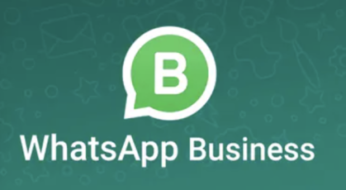
L’azienda sviluppatrice di WhatsApp, nota applicazione di messaggistica istantanea, da anni ha reso disponibile una versione per le aziende, la business. Dal momento in cui quest’app è simile a WhatsApp, ma presenta funzionalità aggiuntive pensate per le aziende, si tratta di una novità molto interessante. L’obiettivo della versione business di WhatsApp è quello di permettere alle aziende di restare in contatto con i propri clienti, attraverso strumenti di interazione in grado di migliorare il lavoro, semplificandolo.
Scaricare e installare l’applicazione WhatsApp Business
1. Scarica e lancia l’applicazione WhatsApp Business: l’applicazione WhatsApp Business può essere scaricata gratuitamente dal Google Play Store e dall’App Store di Apple. Tocca l’icona WhatsApp Business nella schermata iniziale.
2. Verifica i Termini di servizio: leggi i Termini di servizio e l’Informativa sulla privacy di WhatsApp Business, quindi tocca Accetta e Continua per accettare le condizioni.
3. Registrati: seleziona il tuo Paese dall’elenco a discesa e aggiungi il prefisso internazionale, quindi inserisci il tuo numero di telefono nel formato internazionale. Tocca Fatto o Avanti, quindi tocca Ok per ricevere il codice di registrazione a 6 cifre tramite SMS o chiamata. Per completare la registrazione, inserisci il codice a 6 cifre che hai ricevuto. Scopri come registrare il tuo numero di telefono in questo articolo.
4. Consenti l’accesso ai contatti e alle foto: i contatti possono essere aggiunti a WhatsApp Business dalla rubrica del tuo telefono. Puoi anche consentire l’accesso alle foto, ai video e ai file del telefono.
5. Crea un account: inserisci il nome della tua attività, seleziona una categoria e scegli un’immagine del profilo.
6. Crea il tuo profilo aziendale: tocca ESPLORA > Profilo dell’attività. Qui puoi aggiungere importanti informazioni relative alla tua azienda, come ad esempio l’indirizzo, la descrizione dell’attività, gli orari di apertura e altro.
7. Avvia una chat: ora che il tuo profilo dell’attività è configurato, tocca 


Usare WhatsApp Business
Completata la configurazione del tuo numero di telefono aziendale su WhatsApp Business, potrai accedere alla schermata principale. Quest’ultima è denominata Chat e il suo funzionamento è identico a WhatsApp.
A livello di messaggistica istantanea, WhatsApp Business funziona esattamente come WhatsApp. Puoi quindi inviare e ricevere messaggi come hai sempre fatto. Ciò che però differenzia WhatsApp Business da WhatsApp è la presenza di alcune funzionalità aggiuntive che permettono di semplificare e migliorare l’interazione tra le aziende e i clienti.
La prima operazione da compiere è accedere alle impostazioni dell’applicazione: per fare ciò su Android, premi sul pulsante con il simbolo dei tre puntini che è situato in alto a destra e seleziona la voce Impostazioni dal menu che si apre. Su iPhone, invece, premi la voce Impostazioni che si trova in basso a destra.
Tramite la schermata successiva, fai tap sulla dicitura Impostazioni attività. Potrai in questo modo personalizzare alcune impostazioni relative al tuo profilo su WhatsApp Business.
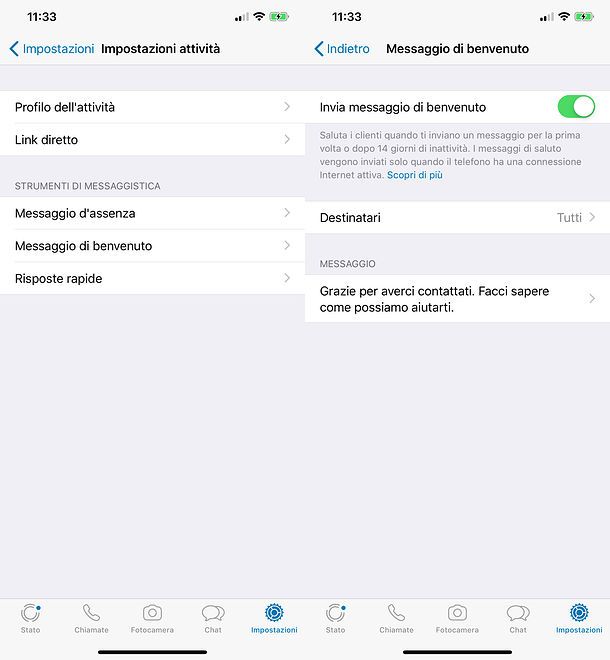
La novità sostanziale della versione business è la presenza della voce Impostazioni attività, che ti consentirà di accedere alle seguenti voci:
– Messaggio d’assenza,
– Messaggio di benvenuto
– Risposte rapide.
Messaggio d’assenza: potrai impostare un messaggio automatico che verrà inviato alle persone che ti contatteranno tramite WhatsApp Business, quando non sei disponibile. Per attivare il messaggio d’assenza, sposta la levetta da OFF a ON in corrispondenza della dicitura Invia messaggio d’assenza e poi, in corrispondenza della dicitura Messaggio, premi sul pulsante con il simbolo di una matita. Potrai così personalizzare il messaggio che verrà inviato a coloro che ti scriveranno quando non sei disponibile su WhatsApp Business.
Fai poi tap in corrispondenza della dicitura Orario; potrai scegliere le modalità di invio del messaggio d’assenza. Apponi quindi il segno di spunta sull’opzione che più preferisci. Se sceglierai l’opzione Invia sempre, invierai sempre un messaggio automatico non appena le persone ti contatteranno quando non sei online. Con l’opzione Orario personalizzato potrai scegliere degli orari predefiniti in cui verrà inviato ai tuoi clienti un messaggio automatico.
Se, invece, hai impostato gli orari di apertura della tua attività, seguendo ciò che ti ho indicato in precedenza, ti consiglio di selezionare la dicitura Al di fuori degli orari di apertura. In questo modo il messaggio automatico di assenza sarà inviato soltanto al di fuori degli orari di apertura. Per confermare tali opzioni, premi sul pulsante Salva, che puoi trovare in alto a destra. Ti ricordo che i messaggi d’assenza verranno inviati soltanto quando il telefono sarà connesso a Internet.
Messaggio di benvenuto: sposta la levetta da OFF a ON in corrispondenza della dicitura Invia messaggio di benvenuto. Potrai inviare alle persone che ti contattano per la prima volta su WhatsApp Business un messaggio di benvenuto. Il messaggio può essere personalizzato, facendo tap sul pulsante con il simbolo della matita, in corrispondenza della dicitura Messaggio. Per confermare tali modifiche, premi nuovamente sul pulsante Salva, che si trova in alto a destra.
Risposte rapide: sono dei collegamenti veloci che ti permettono di inviare un testo personalizzato. Utilizzando le risposte rapide, potrai creare delle scorciatoie che ti permetteranno di inviare velocemente un messaggio che scrivi di frequente.
Ad esempio, impostando come risposta rapida /grazie, potrai inviare velocemente un messaggio di ringraziamento; oppure attraverso la risposta rapida /contatti potrai indicare gli orari di apertura e di chiusura della tua attività. Quelli che ti ho indicato sono soltanto dei comuni esempi di risposte rapide. Per personalizzarle e aggiungerne di nuove, fai tap sul pulsante (+) e inserisci una nuova risposta rapida.Nel campo di testo Messaggio dovrai digitare il messaggio che vuoi inviare, mentre nel campo di testo Collegamento rapido dovrai scrivere la scorciatoia rapida, dopo il simbolo (/). Giusto per farti un ultimo esempio, nella mia applicazione di WhatsApp Business ho aggiunto la /sitoweb per inviare velocemente ai miei contatti il link del nostro sito Internet, www.enjoysystem.it





0 Commenti
Scrivi un commento